Videó megfordítása/tükrözése asztali számítógépen/online – oktatóanyag
Szeretné már egy ideje tükrözni a videoprojektjét, de úgy tűnik, nem találja a tökéletes eszközt a feladat elvégzéséhez? Szerencsére itt van a 10 legjobb eszköz a videók megfordításához Windows/Mac/Online rendszeren. Igényeinek megfelelően kiválaszthatja a megfelelőt, és több szerkesztési funkciót is igénybe vehet a videók javítása érdekében. Mindegyik tartalmazza a videó tükrözésének vagy megfordításának lépéseit, így anélkül, hogy sokat kellene mondanunk, olvasson tovább, és válassza ki az Önnek legmegfelelőbb eszközt.
| Videó Flipper | Vízszintes/Függőleges Flip | Támogatott minőség | Formátum | Nehézség |
| AnyRec Video Converter | √ | HD, UHD, 4K, 8K | MP4, MOV, AVI, M4V, MKV és 600+. | Könnyen |
| VLC | √ | HD, UHD, 4K | MP4, WebM, MOV, AVI, WMV és még sok más. | Mérsékelt |
| Bemutató | √ | HD, UHD, 4K | MP4, VOB, WMV, MXF, MPEG és még sok más. | Nehéz |
| Microsoft Photos | √ | HD, UHD | MP4, 3GP, PNG, TIFF és még sok más. | Könnyen |
| QuickTime Player | √ | HD, UHD, 4K, 8K | MOV, MPEG-4, MPEG-2 és még sok más. | Mérsékelt |
| Media.io | √ | HD, UHD, 4K | MP4, MOV, DIVX, AVI, VOB, 3GP és még sok más. | Könnyen |
| Clideo | √ | HD, UHD, 4K | MP4, WMV, MOV, MKV, MPG, MTS és még sok más. | Könnyen |
| PowerDirector | √ | HD, UHD, 4K | DAT, MPEG-1, MPEG-2, VOB, WMV és még sok más. | Nehéz |
| iMovie | √ | HD, UHD, 4K, | MP4, MOV és M4V. | Mérsékelt |
| Kapwing | √ | HD, UHD | MP4, MOV, WMV, WebM és még sok más. | Könnyen |
Útmutató lista
Top 1: AnyRec Video Converter (Windows/Mac) – Videó átfordítása egy kattintással Top 2: VLC (minden eszköz) – Videó megfordítása lejátszás közben vagy állandóan Top 3: Premier (Windows/Mac) – Főleg professzionális szerkesztőknek Top 4: Windows Movie Maker (Windows) – Alapértelmezett alkalmazás a Windows 10/11 rendszeren Top 5: QuickTime Player (Mac) – Multimédia lejátszó az Apple-től Top 6: Media.io (online) – All-in-one szerkesztő mesterséges intelligenciával A legjobb 7: Clideo (online) – Gyors Video Flipper Online A legjobb 8: PowerDirector (minden eszköz) – Professzionális szerkesztőeszközök mesterséges intelligenciával Top 9: iMovie (Mac/iOS) – Apple-felhasználók számára megfelelő Top 10: Kapwing (online) – A legjobb üzleti célra használható lapozási eszköz FAQsTop 1: AnyRec Video Converter (Windows/Mac) – Videó átfordítása egy kattintással
Hagyja abba a keresést, mint AnyRec Video Converter itt van, hogy biztosítsa. A bőséges szerkesztési lehetőségekkel, mint pl. uszony, vágó, forgató, előre elkészített témák, elrendezések, effektusok, szűrők és egyebek, ez az eszköz hihetetlenül gyors és megbízható a videók szerkesztéséhez és lapozásához. A riválisokhoz képest akár 8K-s videókat is képes megnövelni kiváló minőségben. Más szoftverek is kihívást jelenthetnek néhány kezdő számára, de az AnyRec nem rendelkezik meredek tanulási görbével, így nem kell aggódnia emiatt. Így a flip-videó elkészítésének megtanulása teljesen könnyen végrehajtható lesz.

Megfordíthatja, elforgathatja, körbevághatja, effektusokat alkalmazhat, háttérsávokat adhat hozzá stb.
Részletes, minőségi, valós idejű előnézetet biztosít minden alkalmazott szerkesztésről.
Módosítható paraméterek, beleértve a minőséget, a formátumot, a felbontást és egyebeket.
Támogatja a nagyfelbontású videókat 720p, 4K, sőt 8K felbontásban.
100% Biztonságos
100% Biztonságos
1. lépés.Kattintson a bal szélen található "Fájlok hozzáadása" gombra, hogy megjelenjen az indítás után megfordítani kívánt videó AnyRec Video Converter.
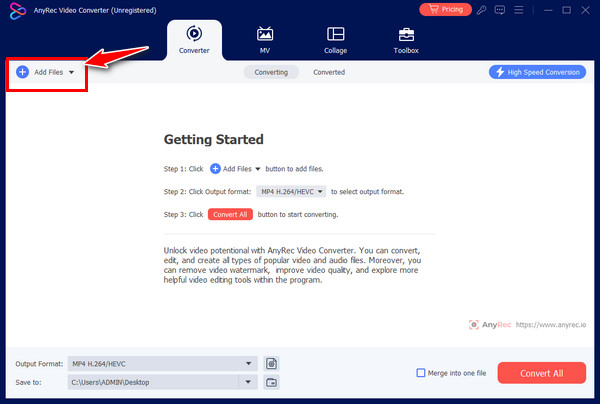
2. lépés.Az összes szerkesztőeszköz eléréséhez kattintson a "Szerkesztés" gombra. A videók megfordításához válassza ki a vízszintes vagy függőleges átfordítási lehetőségek egyikét a „Forgatás és vágás” lapon. Ha elégedett, kattintson az "OK" gombra.
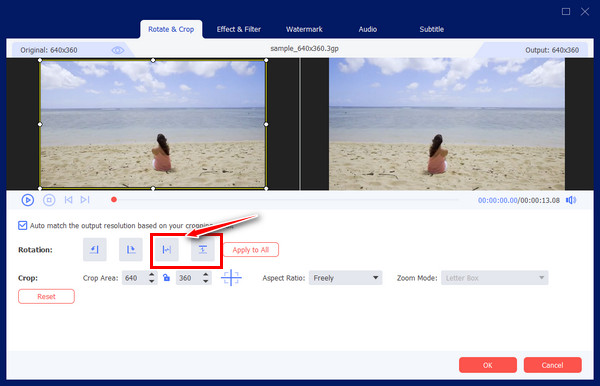
3. lépésMiután a főképernyőre lépett, határozza meg az animét és a helyét. Mielőtt az "Összes konvertálása" gombra kattintana, kiválaszthatja a kívánt formátumokat is.
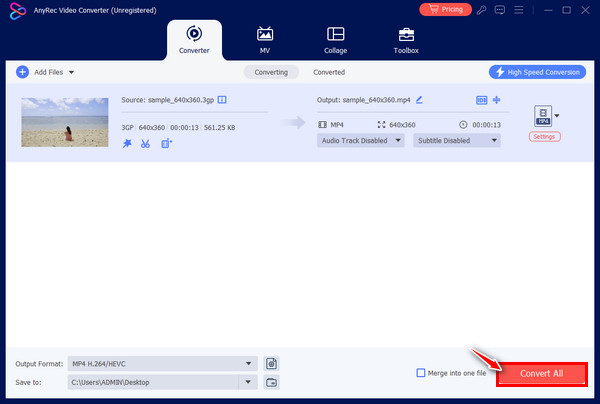
Top 2: VLC (minden eszköz) – Videó megfordítása lejátszás közben vagy állandóan
Nemcsak híres lejátszóként működik minden eszközön, hanem alapvető szerkesztőeszközökkel is rendelkezik az alapvető videóbeállításokhoz. A VLC Media Player segíthet abban, hogy megtanulja, hogyan lehet különböző forrásokból származó videókat átfordítani, és meglepődhet, hogy mit tehet még a videofájljaival.
1. lépés.A VLC elindításakor nyissa meg a videofájlt. Később lépjen az "Eszközök" elemre, válassza az "Effektek" és a "Szűrők" lehetőséget, majd lépjen a "Videoeffektusok" fülre.
2. lépés.Az alfülről válassza a "Geometria" lehetőséget. Kattintson az „Átalakítás” mezőre, és az alábbi legördülő menüből határozza meg a kívánt videófordítási pozíciót, „Vízszintesen” vagy „függőlegesen”.

Top 3: Premier (Windows/Mac) – Főleg professzionális szerkesztőknek
Miután ingyenes és nyílt forráskódú programot biztosít az alapvető szerkesztési készségekkel, a Premiere Pro átfogó eszközöket kínál, köztük a Flippert, amelyek segítenek a videók szerkesztésében. Bár kezdetben bonyolultnak tűnhet, a Premiere hatékony, és minőségi tanulást biztosít a videó átfordításánál állóról fekvőre vagy fordítva.
1. lépés.Miután feltöltötte projektjét a Premiere ablakba, lépjen a fenti "Effektek" fülre, és válassza az "Átalakítás" lehetőséget.
2. lépés.A legördülő menüből határozza meg, hogy a „Vízszintes vagy a Függőleges megfordítást” szeretné-e használni. Húzza a kiválasztott tükrözési lehetőséget a videóra. Te is vágás videók PR-val.
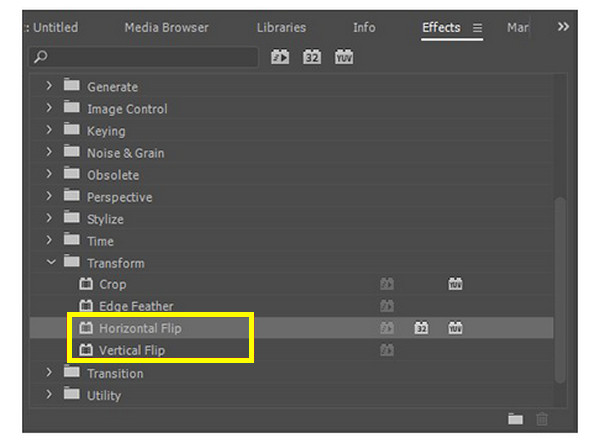
Top 4: Windows Movie Maker (Windows) – A legjobb szerkesztőprogram a Windows 10/11 rendszerhez
Akárcsak iMovie for Windows, A Windows Movie Maker csak Windows-felhasználók számára készült. Ha ingyenesen szeretne letölteni egy eszközt, egyszerűen használja a Windows Movie Maker alkalmazást Windows rendszerén; csak töltse be a videót, és végezze el az alábbi részletes oktatóanyagot a videó megfordításáról:
1. lépés.Futtassa az alkalmazást, és kattintson az "Új projekt létrehozása" gombra. Ezután kattintson az alábbi "Klip hozzáadása" gombra, és válassza az "Új klip hozzáadása" lehetőséget a videó feltöltéséhez.
2. lépés.Menjen a "További eszközök" lehetőségre, és válassza a "Forgatás és átfordítás" lehetőséget a menülistából. Az alábbi lehetőségek közül válassza ki a videó vízszintes vagy függőleges megfordítását. Kattintson az "OK" gombra a szerkesztés ellenőrzéséhez.
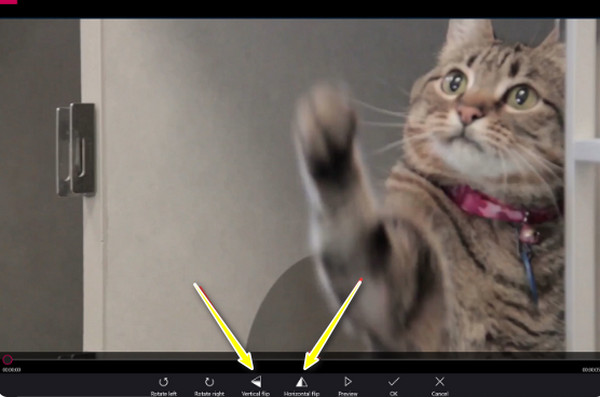
Top 5: QuickTime Player (Mac) – Multimédia lejátszó az Apple-től
Amellett, hogy egy nagyszerű alapértelmezett lejátszó Mac rendszeren, a QuickTime Player abban is segíthet, hogyan lehet ingyenesen megfordítani és elforgatni egy videót Mac számítógépen. Végezze el az alábbi lépéseket, hogy megtudja, hogyan hajthatja végre a lapozást a QuickTime Player segítségével.
1. lépés.Nyissa meg a megfordítani kívánt fájlt a QuickTime alkalmazásban, majd lépjen a fenti „Szerkesztés” fülre.
2. lépés.A legördülő menüből válassza a „Vízszintes átfordítás” vagy a „Függőleges átfordítás” lehetőséget. Ezután lépjen a "Fájl" fülre, és válassza a "Mentés" lehetőséget.
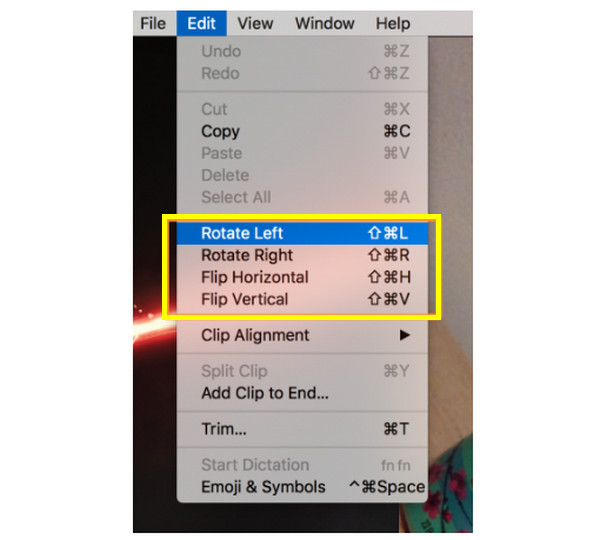
Top 6: Media.io (online) – All-in-one szerkesztő mesterséges intelligenciával
Elég a szoftverből, és merüljön el az online eszközök világában! A Media.io a legjobb választási eszközök közé tartozik, amikor megoldást keres a videó 90 vagy 180 fokos elfordítására. Gyors és hatékony módot kínál a lapozás végrehajtására.
1. lépés.Töltsd fel videódat a Media.io Flip Online főoldalára a középen található "Fájlok kiválasztása" gombra kattintva.
2. lépés.Ezután a lehetőségek közül válassza ki a jobb oldali "Flip" fület, majd válassza ki, hogy "Vízszintes" vagy "Függőleges" tükrözés.
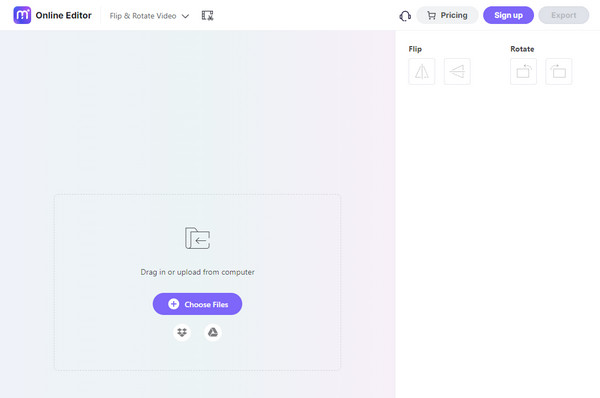
A legjobb 7: Clideo (online) – Gyors lapozgatási eszköz online
Egy másik az online eszköz kiválasztásához a Clideo. Ezzel a szolgáltatással megtanulhatja, hogyan lehet gyorsan online videót fordítani, mivel nem kell semmit sem telepítenie, sem bonyolult lépéseket nem kell tennie a tanuláshoz. A videók online megfordításához mindössze néhány utasításra lesz szükség.
1. lépés.Nyissa meg a Clideo alkalmazást a böngészőjében, majd kattintson a "Fájl kiválasztása" gombra a videó helyi fájljaiból való megjelenítéséhez.
2. lépés.Ezután válassza ki a kívánt flipet alább, amely lehet vízszintes vagy függőleges; kattintson a "Flip" gombra a kívánt kijelöléshez. Később válassza ki a formátumot, mielőtt a "Letöltés" gombra kattintana.
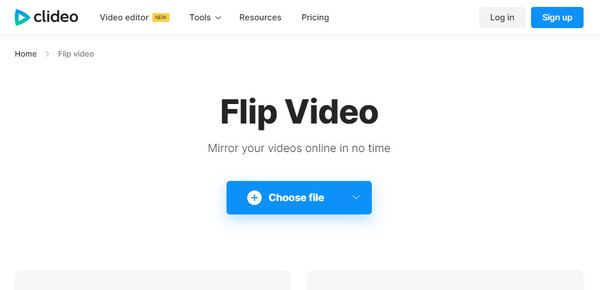
A legjobb 8: PowerDirector (minden eszköz) – Professzionális szerkesztőeszközök mesterséges intelligenciával
A videószerkesztés kényelmes módja a PowerDirector. Ezzel a szoftverrel könnyedén megfordíthatja a videókat, kivághat klipeket, és ingyenesen alkalmazhat vizuális effektusokat, szűrőket és egyebeket. Így lehet megfordítani vagy megfordítani a videót a módszer használatával.
1. lépés.A PowerDirector megnyitása után importálja a megfordítandó videofájlt. Ezután húzza az „Idővonalra”.
2. lépés.Kattints a videódra, válaszd az "Eszközök" lehetőséget az idővonal felett, és válaszd a "PiP tervező" opciót. Görgessen le, válassza ki a „Flip” mezőt, majd válasszon a „Felfordított” vagy a „Balról jobbra” lehetőség közül a videók megfordításához.
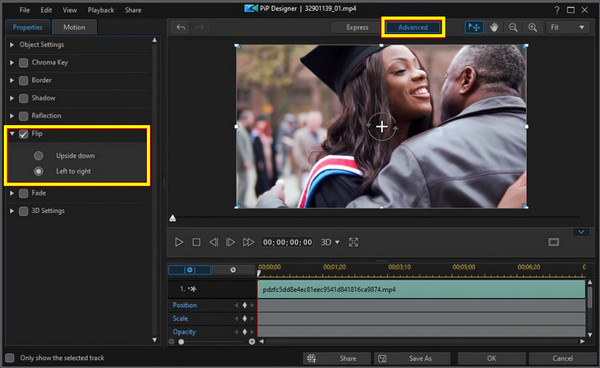
Top 9: iMovie (Mac/iOS) – Apple-felhasználók számára megfelelő
A Mac-felhasználók számára az iMovie a videoszerkesztő szoftver a médiafájlok szerkesztéséhez különféle funkciókkal, például effektusokkal, szűrőkkel, forgatással, körbevágással és így tovább. Ne felejtse el, hogy a videó invertálásának megtanulásában is segíthet.
1. lépés.Miután kiválasztotta a videoklipet az „Idővonalon”, válassza a „Klipszűrő és hangeffektus” gombot az eszköztáron.
2. lépés.Miután megnyílik az ablak, válassza a "Klipszűrő" menüben a "Flipped" opciót.
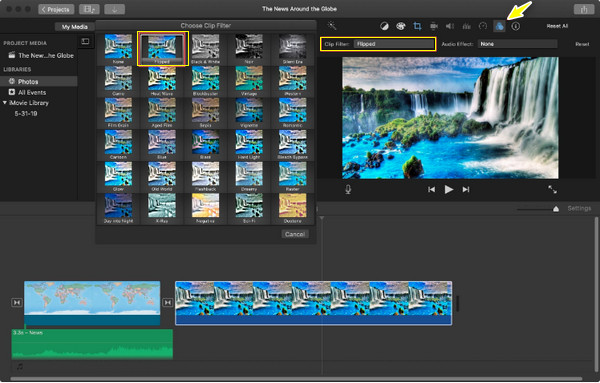
Top 10: Kapwing (online) – A legjobb üzleti célra használható lapozási eszköz
Végül, de nem utolsósorban, egy másik legjobb választás a videók online forgatásához a Kapwing. Egy kattintással ingyenesen megfordíthatja a videót vízszintesen vagy függőlegesen. Bonyolult tapasztalat nélkül készíthet tükrözött, fejjel lefelé fordított és más videókat. Tekintse meg alább, hogyan lehet videoklipet fordítani a Kapwing segítségével.
1. lépés.Keresse meg a Kapwing Flip-et a választott böngészőben. Először kattintson a „Videó átfordítása” gombra, majd töltse fel a videófájlt.
2. lépés.Válassza ki a „vízszintes” vagy „függőleges tengely” gombokat a „Forgatás” eszköz alatt a jobb oldalsávon. Később kattintson az "Exportálás" projekt gombra a megfordított videó mentéséhez.
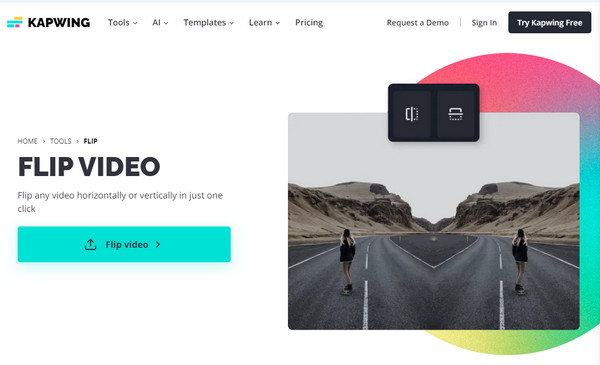
GYIK a videó megfordításáról
-
Hogyan lehet videót fordítani iPhone-on az iMovie segítségével?
Ehhez használhatja az iMovie-t; csak érintse meg videoklipjét az idővonalon, miután hozzáadta a videót az alkalmazáshoz. Ezután lépjen a Vágás lehetőségre, és két ujjal a képernyőre mutasson a videó megfordításához vagy elforgatásához. Ha ezt megtette, egy útmutató nyilat fog látni.
-
Kiválaszthatom a klip egy részét, hogy megfordítsam a premierben?
Igen. A Premiere lehetővé teszi ezt úgy, hogy a C billentyű megnyomásával nyissa meg a Borotva eszközt, és válassza ki a fordítani kívánt részt. Folytassa a Függőleges vagy Vízszintes átfordítás kiválasztásával az Átalakítás részben.
-
Hogyan lehet videót közvetlenül megfordítani iPhone-on a Fotók segítségével?
Miután kiválasztotta a megfordítani kívánt videót, érintse meg a Szerkesztés gombot a jobb szélen, válassza ki a Vágás lehetőséget alul, majd menjen a bal felső oldalra a „Flip” gomb megtekintéséhez. Koppintson rá a videó vízszintes elfordításához.
-
A Premiere ingyenesen megtanulhatja, hogyan kell megfordítani a videót?
Hét napos próbaverziót kínál, de amint elkészül, elő kell fizetnie egy csomagra, hogy hozzáférhessen az összes szerkesztőeszközhöz, például a flipperhez, a forgóhoz, a vágóhoz és egyebekhez.
-
Használhatom a Google Fotókat, hogy megértsem, hogyan kell megfordítani a videókat?
Sajnos nem. A Google Fotók segítségével elforgathatja a videót, de a videó megfordítása nem történik meg; használjon harmadik féltől származó alkalmazást függőleges vagy vízszintes műveletekhez.
Következtetés
És ez az! Ez a bejegyzés mindenre kiterjedt, az online videók átforgatásától a Windows vagy Mac OS operációs rendszert futtató asztali számítógépekig. Mostantól tetszés szerint élvezheti a videók megtekintését a választott stratégia használatával. De ha még nem döntöttél, ne feledkezz meg róla AnyRec Video Converter videókat forgatni. Ez a videószerkesztő képes átfordítani, elforgatni, körbevágni, effektusokat és szűrőket adhat hozzá, és több videószerkesztési feladatot is elvégezhet. Másokkal ellentétben gyors eljárásokat biztosít kiváló eredménnyel. Töltse le most!
100% Biztonságos
100% Biztonságos
